
Cara Mempercepat Transfer Data Via Lan, 5 Detik Doang!
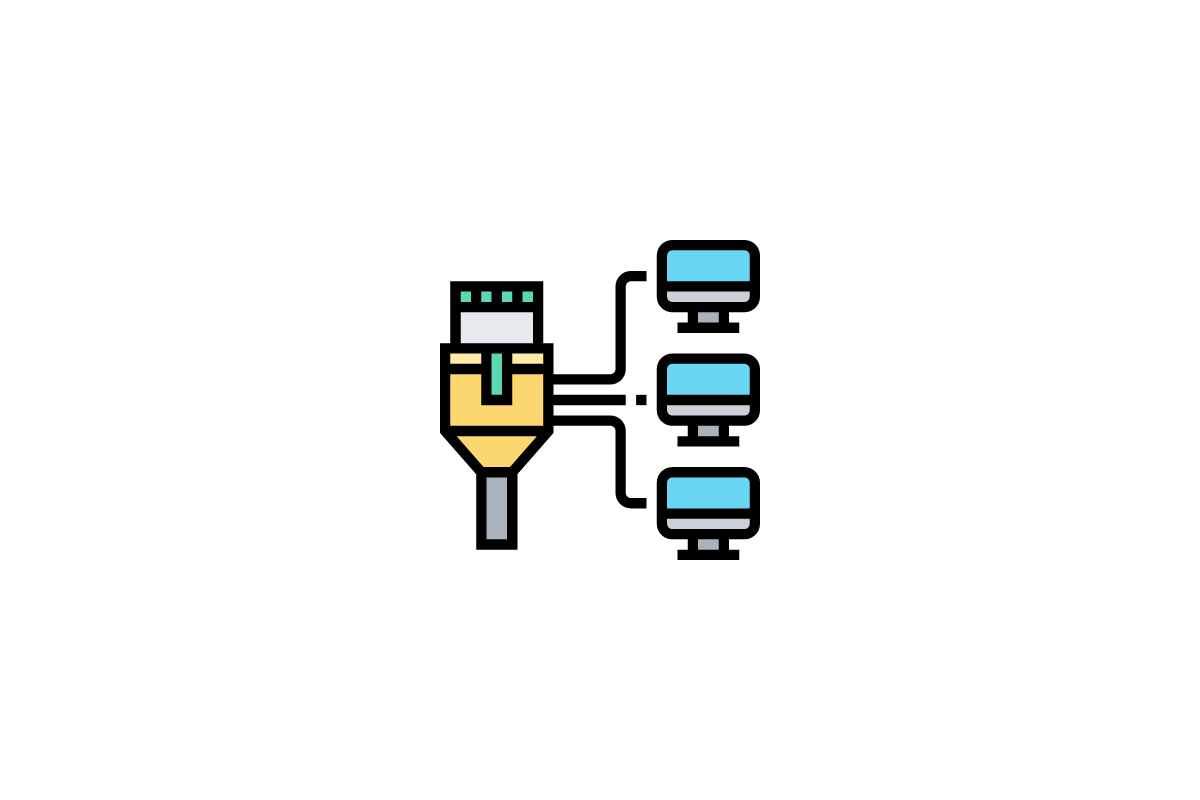
Beberapa cara mempercepat transfer data via lan ini sudah banyak dilakukan. Terlebih ketika hendak transfer atau mengirim file dengan ukuran yang besar ini hanya akan membutuhkan waktu yang sebentar.
Penasaran dengan cara transfer data via LAN? Tanpa berlama- lama lagi, silahkan simak pembahasan lengkapnya mengenai seputar cara transfer data via kabel Ethernet atau dikenal juga LAN di bawah ini.
Hal yang Perlu Disiapkan
Sebelum kamu melakukan transfer file data dengan menggunakan kabel Ethernet atau LAN. Maka kamu harus memperhatikan beberapa hal yang wajib diketahui dan tentunya wajib dipersiapkan terlebih dulu.
Karena pada proses transfernya ini melibatkan beberapa hal dan juga peralatan yang tentu harus dipersiapkan secara matang. Lantas hal apa saja yang perlu dipersiapkan? Simak beberapa poin berikut ini:
- Pertama-tama siapkan kabel Ethernet atau kabel LAN
- Pastikan koneksi Internet yang digunakan sudah optimal
- Siapkan juga 2 komputer ataupun laptop yang digunakan untuk proses transfer data melalui kabel LAN
- Kemudian siapkan Network Interface Card (NIC) sebagai sarana pengiriman dan juga penerimaan data
- Konsentrator pun perlu disiapkan sebagai alat sinyal komunikasi menggunakan suatu channel yang dibuat
- Untuk software atau perangkat lunaknya kamu memerlukan driver interface. Ini berfungsi sebagai perantara atau menjembatani kartu jaringan dengan perangkat lunak jaringan pada server
- Network Operating System (NOS), yang bertanggung jawab untuk memproses suatu request atau permintaan. Dan juga mengatur suatu jaringan serta mengendalikan layanan device ke workstation
Tips Cara Mempercepat Transfer Data Via Lan
Sebelum masuk ke pembahasan inti mengenai cara atau langkah transfer data via LAN. Akan lebih baik jika kamu mengetahui terlebih dulu beberapa tips untuk mempercepat proses transfer via LAN ini.
1. Menggunakan Koneksi Internet yang Optimal
Tips yang pertama tentunya dengan menggunakan koneksi internet yang stabil atau optimal. Karena hal tersebut merupakan bagian yang paling penting ketika proses transfer data via LAN sedang berlangsung.
2. Setting Property ARP Offload
Kemudian pada menu Control Panel dan Network and Sharing Center. Lalu pada menu Network Connections, kamu bisa pilih Ethernet dan klik kanan untuk ke properties. Dan ubah ke “Disable” pada ARP Offload.
3. Setting Property Auto Disable Gigabit
Sama halnya seperti yang di atas sebelumnya, kamu bisa merubah setting-nya menjadi “Disable”. Semua hal ini dilakukan tidak lain dan tidak bukan agar proses transfer data via LAN berjalan dengan lancar.
4. Setting Property Energy-Efficient Ethernet
Selanjutnya adalah dengan menonaktifkan menu “Energy-Efficient Ethernet”. Karena jika pengaturan ini aktif, maka proses transfer data melalui LAN akan memakan waktu lebih lama daripada biasanya.
5. Setting Property Interupt Moderation
Berikutnya adalah usaha untuk mengurangi jumlah interupsi yang ditimbulkan. Yaitu dengan cara mengubah dari Enable menjadi Disable, dengan begitu interupsi yang pada proses transfer akan berkurang.
6. Setting Property Receive Buffer
Dan yang terakhir adalah dengan memaksimalkan jumlah Receive Buffer yang terdapat pada menu setting tersebut. Ini dilakukan untuk mempercepat koneksi Internet yang digunakan saat proses transfer.
Langkah-Langkah Cara Transfer Data Via Lan
Jika sudah melakukan beberapa tips di atas tadi, selanjutnya masuk ke pembahasan inti yaitu langkah atau cara mempercepat transfer data via lan. Silahkan simak beberapa poin langkahnya di bawah ini:
- Pertama yang harus dilakukan adalah dengan menghubungkan 2 komputer atau laptop dengan kabel Ethernet atau LAN. MAsukkan kedua kepala kabel pada masing-masing port LAN di komputer
- Lalu matikan Password pada komputer melalui menu “Network and Sharing Center” dari Control Panel. Dan masuk “Change Advanced Sharing Settings” ubah jadi “Turn Off Password Protected Sharing”
- Membuat IP Address, pilih menu “Local Area Network”. Kemudian klik kanan dan pilih “Properties” pilih “Internet Protocol Version 4”. Atur alamat IP yang diinginkan hingga komputer 2 dapat mengenalinya
- Contohnya yaitu menggunakan alamat IP 197.189.1.30 yang bekerja pada komputer. Maka Subnet Mask akan mengisi secara otomatis. Untuk Default gateway tinggal masukkan ulang saja alamat IP-nya
- Langkah selanjutnya adalah Share Folder atau file data yang ingin kamu transfer. Buka menu Document, pilih file data lalu klik kanan dan pilih menu “Share With” dan juga pilih menu “Specific People”
- Pada menu dropdown, pilih “Everyone” dan juga pilih “Add”. Lalu kamu pilih menu deopdown disamping menu “Read” dan ubah menjadi “Read/Write”
- Jika sudah maka klik tombol “Share”, ulangi proses tersebut hingga semua file data atau folder yang ingin ditransfer melalui LAN. Tunggu sesaat karena waktu transfernya cenderung lebih singkat
- Jika beralih ke komputer 2 dan masuk ke folder “Network”, maka akan terdapat ikon komputer 1. Klik 2x untuk mengaksesnya dan kamu bisa melihat beberapa data yang berhasil ditransfer
- Dengan begitu, cara transfer yang cepat melalui LAN berhasil
Kelebihan Transfer Data Via Lan
Selain informasi mengenai cara mempercepat transfer data via LAN di atas. Maka di bawah ini terdapat beberapa poin kelebihan transfer data melalui LAN.
- Keamanan lebih terjamin karena menggunakan alamat IP Lokal
- Pemakaian sumber daya secara bersamaan
- Transfer data 10x lebih cepat
- Efektivitas dan efisiensi kerja menjadi lebih produktif
- LEbih banyak terminal yang terhubung ke sistem
Kekurangan Transfer Data Via Lan
Namun taukah disamping kelebihan transfer data via LAN tadi, terdapat beberapa kekurangan juga dalam proses transfer data via LAN. Simak beberapa poin kekurangannya berikut ini:
- Kecepatan modem yang lambat, maka akan mempengaruhi semua terminal yang terhubung
- Kemungkinan password diretas
- Perlu menggunakan software tambahan
- Software harus dirancang untuk multi users
Akhir Kata
Sekian pembahasan mengenai beberapa cara mempercepat transfer data via lan serta seputar informasi lainnya. Dari pembahasan di atas maka kamu sudah mengetahui hal-hal apa saja yang perlu dilakukan.
Karena dengan cara ini, kamu dapat melakukan transfer file data yang ukurannya besar tanpa memakan banyak waktu. Semoga bermanfaat.








